Même avec un mot de passe de routeur , votre réseau Wi-Fi n'est pas aussi sécurisé qu'il y paraît. Quelqu'un peut toujours accéder à votre connexion Internet sans fil et à l'apissage sur votre ordinateur ou à d'autres appareils connectés .
Si vous remarquez que votre connexion Internet est inhabituellement lente ou si vos appareils continuent de se déconnecter du réseau , un intrus utilise probablement votre Wi-Fi sans votre consentement.
Savoir comment empêcher les autres d'utiliser votre Wi-Fi peut aider à garder les pirates à distance et à sécuriser votre réseau sans fil à partir d'un accès non autorisé. Mais d'abord, vous devez reconnaître si vous avez des connexions indésirables avant de les bloquer complètement.
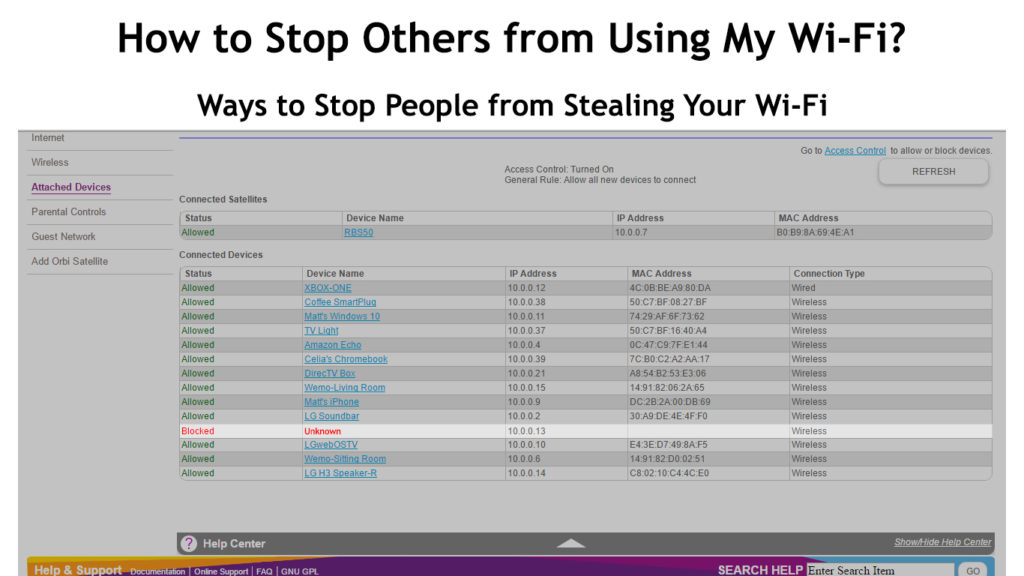
Détection des connexions sans fil non autorisées
Les connexions sans fil non autorisées peuvent ralentir considérablement les vitesses Internet et rendre votre réseau sujet aux menaces de sécurité. Les pirates peuvent casser votre mot de passe Wi-Fi et accéder à vos fichiers et données sensibles.
Apprendre à détecter les intrus connectés à votre Wi-Fi peut aider à sécuriser votre réseau sans fil.
Voici deux méthodes que vous pouvez utiliser pour reconnaître les freeloaders en utilisant votre Internet sans votre permission:
Méthode 1 - Vérifiez l'interface de vos routeurs
L'un des moyens les plus rapides de détecter les appareils non autorisés sur votre réseau est de vérifier l'interface Web de vos routeurs.
Vous n'avez qu'à taper l'adresse IP de vos routeurs sur la barre d'adresse de votre navigateur préféré pour accéder à son interface Web . Vous verrez une liste de tous les appareils actuellement connectés.
Voici les étapes:
- Ouvrez votre navigateur Web sur votre PC ou votre téléphone
- Tapez l'adresse IP de vos routeurs (l'adresse par défaut est généralement 192.168.0.1 )
- Entrez votre nom d'utilisateur et votre mot de passe d'administration pour vous connecter
- Accédez à la page My Network ou Aided Devices pour vérifier les appareils connectés
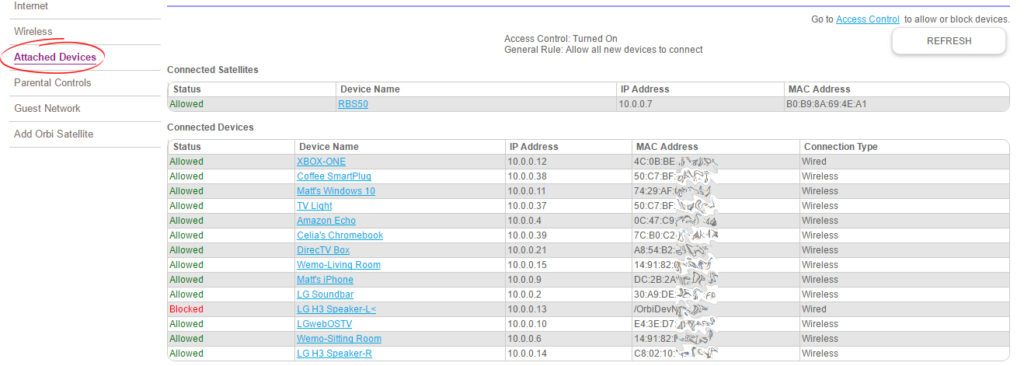
Méthode 2 - Utilisez une application pour smartphone
Si vous ne pouvez pas accéder à l'interface Web de vos routeurs pour une raison quelconque, envisagez de télécharger et d'installer des scanners réseau tiers comme Fing et Net Analyzer Lite sur votre smartphone.
Ces applications analyseront votre réseau sans fil et fourniront des informations sur les appareils connectés. Vous pouvez rapidement dire aux utilisateurs non autorisés à partir de la liste fournie.
Étapes pour empêcher les autres d'utiliser votre Wi-Fi
Maintenant que vous savez que si vous avez des intrus sur votre réseau, il est temps de les bloquer une fois pour toutes. Voici quelques conseils pour empêcher les freeloaders d'utiliser votre Wi-Fi
Modifiez le mot de passe Wi-Fi de vos routeurs
La façon la plus simple d'empêcher les autres d'utiliser votre Wi-Fi est de changer le mot de passe Wi-Fi de vos routeurs . Utilisez un mot de passe fort facile à retenir mais difficile à deviner pour les intrus.
Assurez-vous que votre nouveau mot de passe a des caractères alphanumériques avec des lettres majuscules et en minuscules pour une sécurité améliorée.
Le seul inconvénient à modifier le mot de passe de vos routeurs est que vous devez le mettre à jour sur tous vos appareils connectés individuellement, ce qui prend un peu de temps.
Voici les étapes:
- Ouvrez votre navigateur Web sur votre PC ou votre téléphone
- Tapez l'adresse IP de vos routeurs
- Entrez votre nom d'utilisateur et votre mot de passe d'administration pour vous connecter
- Allez sur Wireless et recherchez votre mot de passe Wi-Fi
- Entrez votre nouveau mot de passe
- Cliquez sur Enregistrer pour appliquer les modifications
De plus, vous devez également modifier le mot de passe de vos routeurs (celui que vous utilisez pour vous connecter aux paramètres de vos routeurs). Cela empêchera les gens d'accéder à votre routeur et de passer par vos paramètres.
Activer le filtrage d'adresse MAC
Tous les routeurs ont une adresse de contrôle d'accès multimédia (Mac) qui contrôle le trafic entrant et sortant entre les appareils connectés. Mac est un numéro d'identification unique qui détecte chaque appareil sur votre réseau sans fil
L'activation du filtrage d'adresses MAC garantira que seuls les appareils de votre liste d'adresses MAC peuvent accéder à votre réseau Wi-Fi. Vous pouvez ajouter ou supprimer des gadgets de cette liste et sécuriser votre connexion Internet.
Voici les étapes:
- Ouvrez votre navigateur Web préféré sur votre PC ou votre téléphone
- Tapez l'adresse IP de vos routeurs
- Entrez votre nom d'utilisateur d'administration et votre mot de passe pour vous connecter dans l'interface du routeur
- Localiser le filtrage MAC (généralement sous la section sans fil)
- Modifier l'état de filtrage MAC en activé
- Ajoutez des appareils autorisés à votre liste d'adresses MAC
- Dispositifs suspects ou non autorisés
- Cliquez sur Enregistrer pour appliquer les modifications
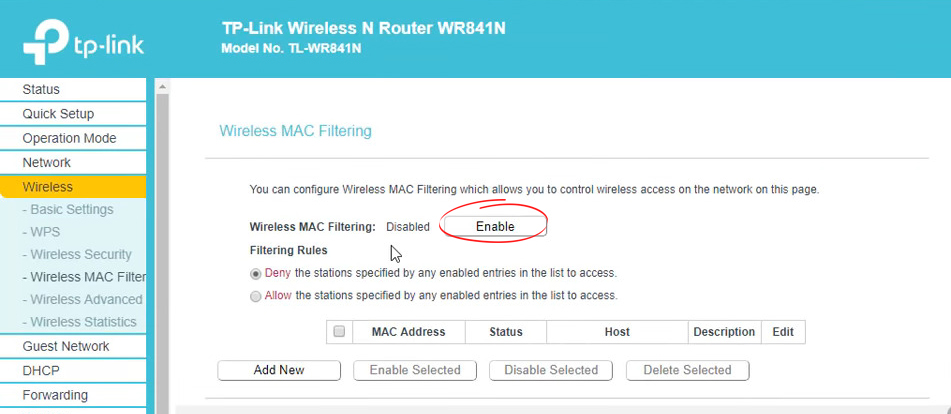
Intrus de liste noire
En plus d'activer le filtrage d'adresse MAC, vous pouvez bloquer les intrus et les freeloaders en les ajoutant à une liste noire. Certains routeurs permettent une liste noire directe via l'interface Web ou le panneau de configuration.
La fonctionnalité noire vous permet de bloquer les utilisateurs indésirables sans modifier votre mot de passe. Cependant, vous devrez peut-être vérifier régulièrement le panneau de configuration de vos routeurs pour vous assurer que l'intrus n'est pas connecté à l'aide d'un nouvel appareil.
Voici les étapes:
- Ouvrez votre navigateur Web préféré sur votre ordinateur
- Tapez l'adresse IP de vos routeurs
- Entrez votre nom d'utilisateur d'administration et votre mot de passe pour vous connecter dans le panneau de configuration des routeurs
- Accédez à la page Gestion de l'appareil ou des appareils joints
- Cliquez sur le bloc ou la liste noire à côté des appareils suspects connectés à votre routeur
- Cliquez sur Enregistrer pour appliquer les modifications
Comment liste noire un appareil (routeur TP-Link)
Désactiver le partage des fichiers et de l'imprimante
Activer le partage de fichiers et d'imprimantes sous Windows augmente le risque que les pirates compromettent votre cybersécurité.
Les pirates ont les outils et l'expertise pour pénétrer dans n'importe quel réseau sans fil, et l'activation du partage des fichiers et de l'imprimante est une marge de manœuvre pour accéder à vos fichiers et éventuellement récupérer le mot de passe de vos routeurs.
Vous avez seulement besoin de:
- Appuyez sur la touche Windows R
- Entrez le contrôle du terme dans la barre de recherche pour accéder au panneau de configuration
- Sélectionnez le réseau et Internet
- Réseau ouvert et centre de partage
- Sélectionnez Modifier les paramètres de partage avancé sur le panneau de gauche
- Localiser le partage du fichier et de l'imprimante
- Choisissez le partage du fichier et de l'imprimante éteindre
- Cliquez sur Enregistrer pour appliquer les modifications
Comment désactiver le partage du fichier et de l'imprimante
Utilisez WPA pour crypter le trafic réseau
Vous pouvez également sécuriser votre réseau sans fil et empêcher les freeloaders d'utiliser votre Wi-Fi en activant la fonction Wi-Fi Protected Access (WPA).
WPA est une clé de sécurité pour les appareils compatibles Wi-Fi. Vous pouvez l'utiliser pour crypter votre trafic réseau, empêchant ensuite les intrus d'accéder à votre connexion Internet.
Suivez ces étapes pour crypter votre routeur:
- Ouvrez votre navigateur Web préféré sur votre ordinateur
- Tapez l'adresse IP de vos routeurs
- Entrez votre nom d'utilisateur d'administration et votre mot de passe pour vous connecter dans le panneau de configuration des routeurs
- Ouvrez la page de sécurité / réseau sans fil
- Changer l'option de chiffrement en WPA2 -PSK ou WPA3 -PSK si disponible
- Créer un mot de passe fort
- Cliquez sur Enregistrer pour appliquer les modifications
- Redémarrez votre routeur et reconnectez vos appareils
Désactiver la diffusion SSID
Une autre façon d'empêcher les autres d'utiliser votre Wi-Fi est de désactiver la diffusion SSID . SSID est votre nom de réseau et il signifie Service Set Identifier. Il distingue votre réseau des autres réseaux à proximité.
Lecture recommandée:
- Comment protéger votre routeur des pirates? (Conseils de sécurité Wi-Fi)
- Comment créer un hotspot Wi-Fi virtuel gratuit sur votre ordinateur portable? (Utilisez votre ordinateur portable comme hotspot)
- Je ne peux pas me connecter au Wi-Fi McDonalds (que faire?)
Si vous activez SSID Broadcast, votre routeur enverra le nom des réseaux à tous les appareils sans fil à portée. Si le nom de votre réseau est visible, les pirates peuvent utiliser leur expertise pour casser votre mot de passe et violer votre réseau.
À l'inverse, la désactivation de la diffusion SSID empêchera votre routeur d'envoyer le nom de votre réseau, le dissimulant aux autres utilisateurs.

Limiter les adresses DHCP
Si vous avez toujours du mal avec les freeloaders accédant à votre Wi-Fi sans votre consentement, pensez à limiter les adresses DHCP sur votre réseau.
DHCP signifie Dynamic Host Configuration Protocol et attribue des adresses IP aux périphériques de votre réseau sans fil.
La restriction du nombre d'adresses qui peuvent être attribuées peuvent aider à empêcher les intrus d'invaser votre réseau. Cela ne bloquera pas les appareils non autorisés, mais il limitera le nombre d'adresses DHCP disponibles au nombre d'appareils que vous souhaitez connecter. Ainsi, une fois que vous avez connecté tous vos appareils, d'autres appareils ne pourront pas vous connecter.
Voici les étapes:
- Ouvrez votre navigateur Web préféré sur votre ordinateur
- Tapez l'adresse IP de vos routeurs
- Entrez votre nom d'utilisateur d'administration et votre mot de passe pour vous connecter dans le panneau de configuration des routeurs
- Sélectionner le réseautage
- Sélectionnez l'onglet DHCP
- Définissez le nombre exact d'adresses qui peuvent être attribuées
- Enregistrer pour appliquer les modifications

Conclusion
Votre cybersécurité est d'une importance vitale . Les pirates peuvent utiliser votre Wi-Fi pour accéder à vos informations personnelles et financières sensibles à des fins malveillantes.
Si vous soupçonnez que quelqu'un utilise votre Wi-Fi ou surveille votre réseau sans votre consentement, vous devez immédiatement le bloquer. Suivez les étapes ci-dessus pour empêcher les autres d'utiliser votre Wi-Fi et garder les pirates à distance.
